De fleste vil spørre hvordan sett iPod i gjenopprettingsmodus når de ikke kan oppdatere eller har problemer med å gjenopprette iOS-enheter. I denne artikkelen vil vi vise deg hvordan du får iPod touch inn eller ut av gjenopprettingsmodus trinn for trinn. I tillegg tilbyr vi også nyttige tips i tilfelle iPod touch sitter fast i gjenopprettingsmodus.
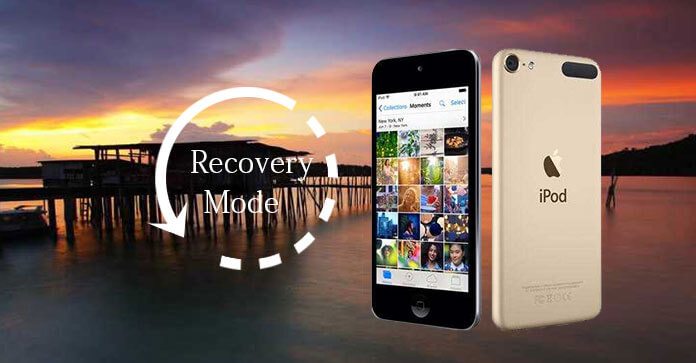
iPod Recovery-modus er en iBoot-tilstand som brukes til å oppdatere enheten med et nytt operativsystem. Denne metoden er vanligvis for den gamle iOS er på en eller annen måte skadet, eller enheten gjennomgår en oppgradering med iTunes.
Hvis du vil endre enhetens firmware, eller oppdatere iOS, eller din iPhone, iPod touch, iPad vises ikke engang i iTunes, eller iPhone, iPad, svarer ikke iPod, kan du nedgradere iOS. Da må du sette iPhone / iPad / iPod i gjenopprettingsmodus. Når enheten din er i gjenopprettingsmodus, kan du fortsette til gjenopprettingsprosessen.
Når du trenger å oppdatere iOS, endre iPod-firmware, eller iPod ikke vises i iTunes osv., Kan du velge å nedgradere iOS for iPod. Så må du sette iPod i gjenopprettingsmodus. Men vær oppmerksom på at når du iPod går inn i gjenopprettingsmodus, må du gå videre til gjenopprettingsprosessen. Det vil si, dagens data og informasjon fra iPod ville være helt borte. Du bør sikkerhetskopiere iPod touch først.
Trinn 1Slå av iPod touch. Trykk og hold nede "Sleep / Wake" -knappen (også referert til sideknappen) i omtrent 3-4 sekunder til glidebryteren vises på skjermen. Skyv deretter for å slå av iPod touch.

Merknader: Hvis du ikke er i stand til å slå av iPod touch på ovennevnte måte, trykker du og holder nede "Sleep / Wake" og "Home" knappene samtidig. Når enheten er slått av, slipper du begge knappene.
Trinn 2 Ikke koble lynets USB-kabel til iPod touch, men koble den andre enden av kabelen til datamaskinens USB-port.
Trinn 3Mens du holder inne Hjem-knappen i omtrent 10 sekunder eller mer, og koble lynets USB-kabel til iPod-en til du ser "Koble til iTunes" -skjermen. Når du ser dette, kan du gi slipp på Hjem-knappen.
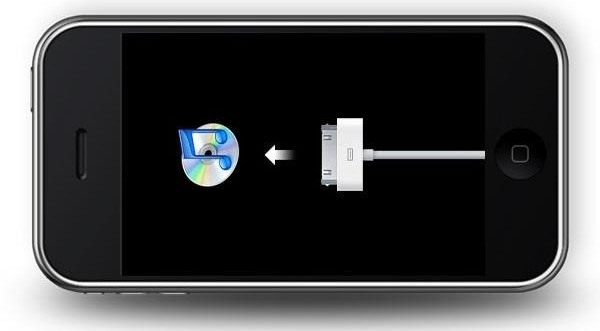
Trinn 4Start den nyeste iTunes på datamaskinen. Du bør se en pop-up iTunes-melding som sier at det er en iPod som er i gjenopprettingsmodus, og at den først må gjenopprettes for å kunne bruke den. Velg å gjenopprette iPhone eller oppdatere iPhone.
Trinn 5IPod touch har gått i gjenopprettingsmodus. Bruk iTunes til å gjenopprette enheten. Hvis du ikke ser "Koble til iTunes" -skjermen, kan du starte på nytt.
Det er enkelt å gå ut av iPod touch-gjenopprettingsmodus, men vær oppmerksom på at gjenopprettingsmodus lar deg miste alle data, for eksempel kontakter, meldinger, bilder, videoer ... Alle filer blir slettet. Hvis du noen gang sikkerhetskopierte iPod til iTunes eller iCloud, det er ikke et spørsmål.
Trinn 1Koble iPod fra datamaskinen mens den er i gjenopprettingsmodus. Nå, slå av iPod-enheten. Trykk og hold nede Sleep / Wake-knappen. Skyv deretter for å slå den av. Hvis du mislykkes, trykker du på og holder nede Sleep / Wake og Home-knappene samtidig for å slå av iPod touch.
Trinn 2Koble iPod-en med USB-kabelen mens du fortsetter å holde Hjem-knappen nede. Ikke slipp knappen før du ser iTunes-logoen og en grafikk av USB-kabelen.
Hvorfor sitter min iPod fast i gjenopprettingsmodus? Det er mange grunner:
Ikke bekymre deg. Når iPod sitter fast i gjenopprettingsmodus, kan du bruke FoneLab - iOS System Recovery program for å hjelpe deg.
Trinn 1Start iOS System Recovery
Last ned og installer FoneLab. Koble iPod til datamaskinen med USB-kabel. Velg alternativet "iOS System Recovery" i grensesnittet.

Trinn 2Oppdage iPad-gjenopprettingsmodus
Trykk på "Start" -knappen. Da vil iOS System Recovery oppdage at iPod-en din sitter fast i gjenopprettingsmodus.

Trinn 3Last ned iOS firmware
Programmet vil snart oppdage iPod-modellen din. Klikk deretter på Reparer-knappen for å laste ned riktig iPod-firmware.

Da blir firmware raskt lastet ned.

Trinn 4Fest iPod fast i gjenopprettingsmodus
Når nedlastingen av fastvaren er fullført, kan iOS System Recovery automatisk fikse iPad fanget i gjenopprettingsmodus og få iPad ut av utvinningsmodus raskt.

Hvis du vil ha mer informasjon om hvordan du løser iPod som sitter fast i gjenopprettingsmodus, kan du se videoen:


I denne artikkelen viser vi deg hovedsakelig alt om iPod Recovery-modus. Vi beskriver hvordan du kan sette iPod i Recovery mdoe og få iPod ut av utvinningsmodus også. Hvis iPod sitter fast i gjenopprettingsmodus, kan du bruke FoneLab - iOS systemgjenoppretting.